o que saber
- O Centro de Controle é um local onde você pode acessar facilmente as ações que executa com frequência, como controle de volume, Bluetooth e Wi-Fi.
- O Centro de Controle no Mac está localizado no canto superior direito da barra de menu superior do seu Mac.
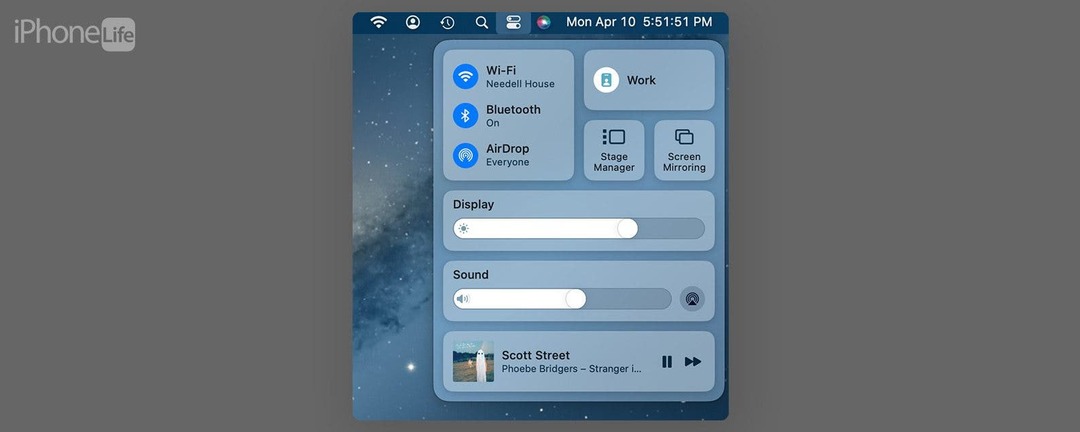
O Centro de Controle no iPhone permite que você acesse muitos recursos importantes, mas você pode estar se perguntando: "Onde está o Controle Center on Mac?" Felizmente, o botão para acessar o Painel de Controle não pode ser excluído e reside no menu superior do seu Mac ou Macbook. Vamos ver como abrir o Centro de Controle no Mac.
Pule para:
- Onde está o centro de controle no Mac
- Como usar o Centro de Controle no Mac
- Personalize o Centro de Controle do Mac
Onde está o centro de controle no Mac
Pode ser um pouco complicado descobrir como abrir o Centro de Controle no Mac, mas quando você souber, é super simples! Se você gosta de dicas sobre como usar seus dispositivos Apple, inscreva-se gratuitamente em nosso Dica do dia!
- Na barra de menu superior, clique no botão que se parece com dois botões de alternância.
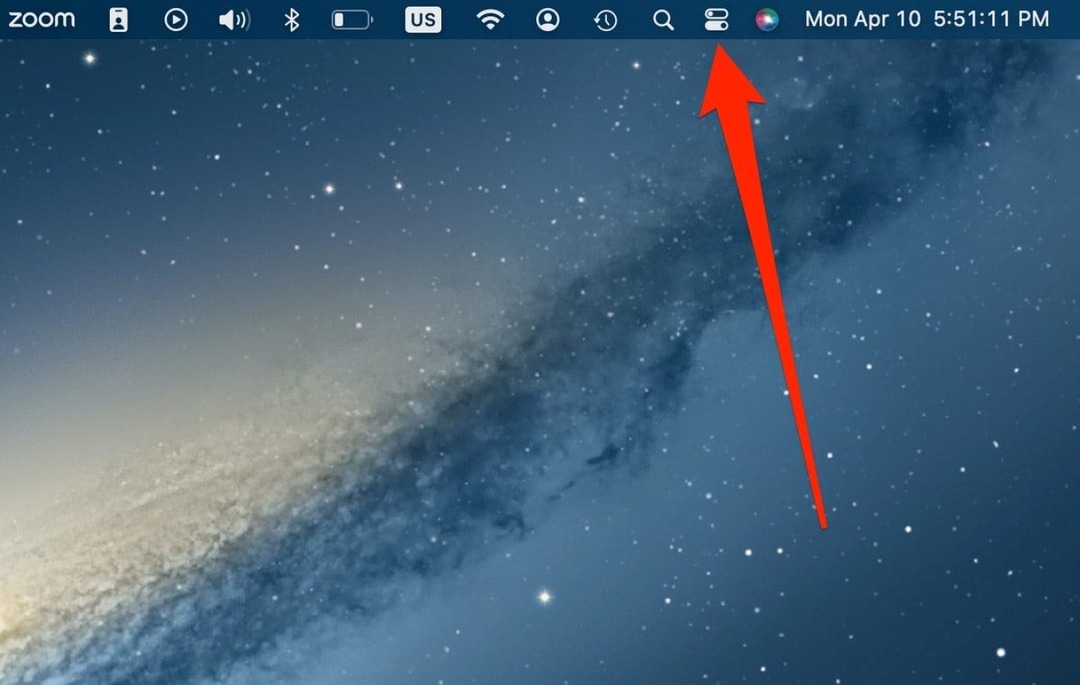
- Agora você poderá acessar o Centro de Controle no seu Mac!
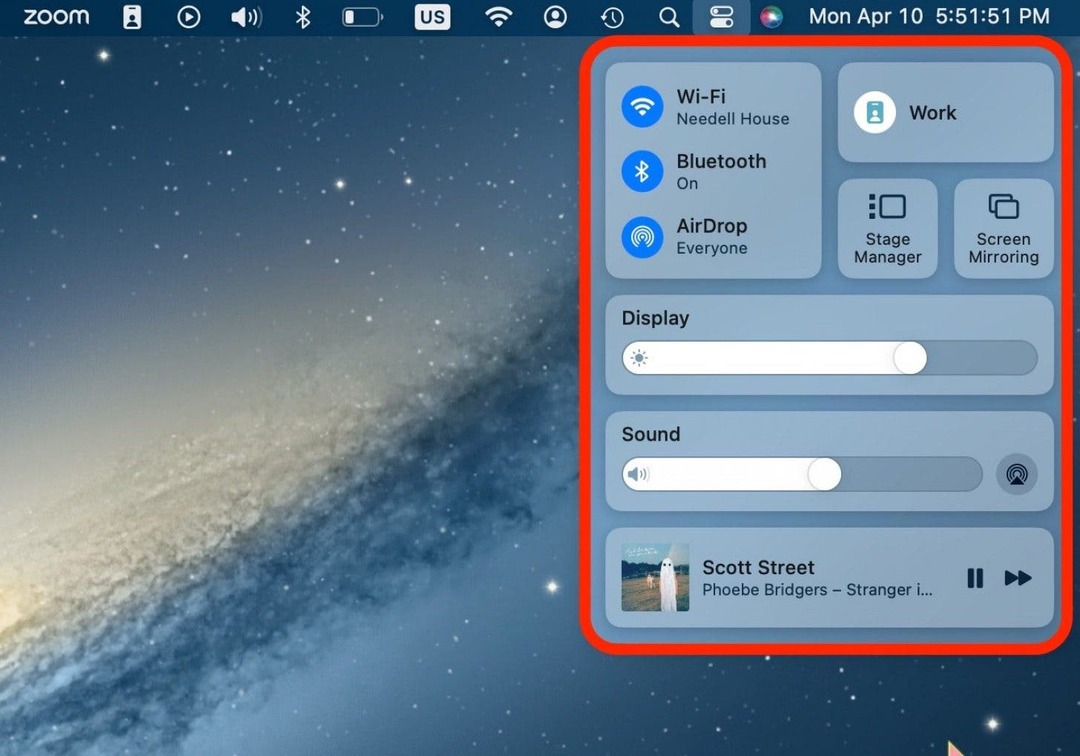
Como usar o Centro de Controle no Mac
Se você não estiver familiarizado com o Centro de Controle, alguns dos botões ou opções podem ser um pouco complicados de descobrir. Eu vou orientá-lo através deles aqui.
- A primeira seção tem a ver com sua conectividade sem fio. Você pode clicar em qualquer uma dessas opções para ajustar suas configurações sem precisar acessar as Preferências do Sistema.
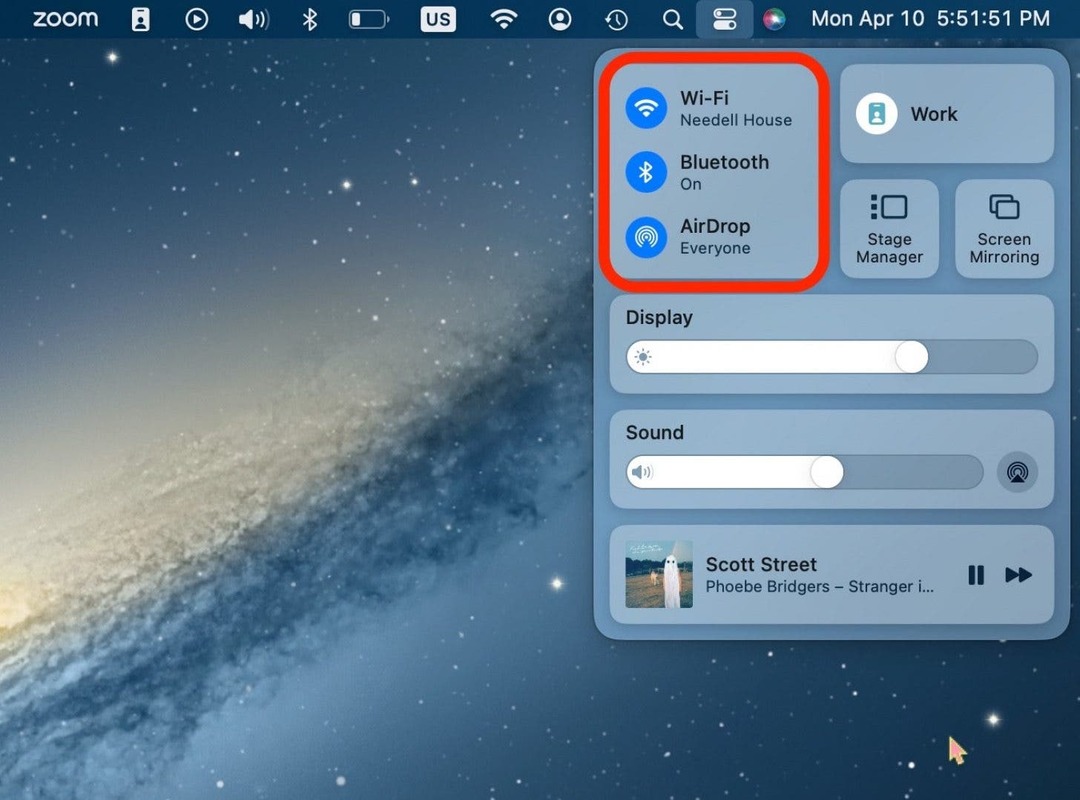
- Se você tiver o Focus ativado, o modo em que você está será exibido.
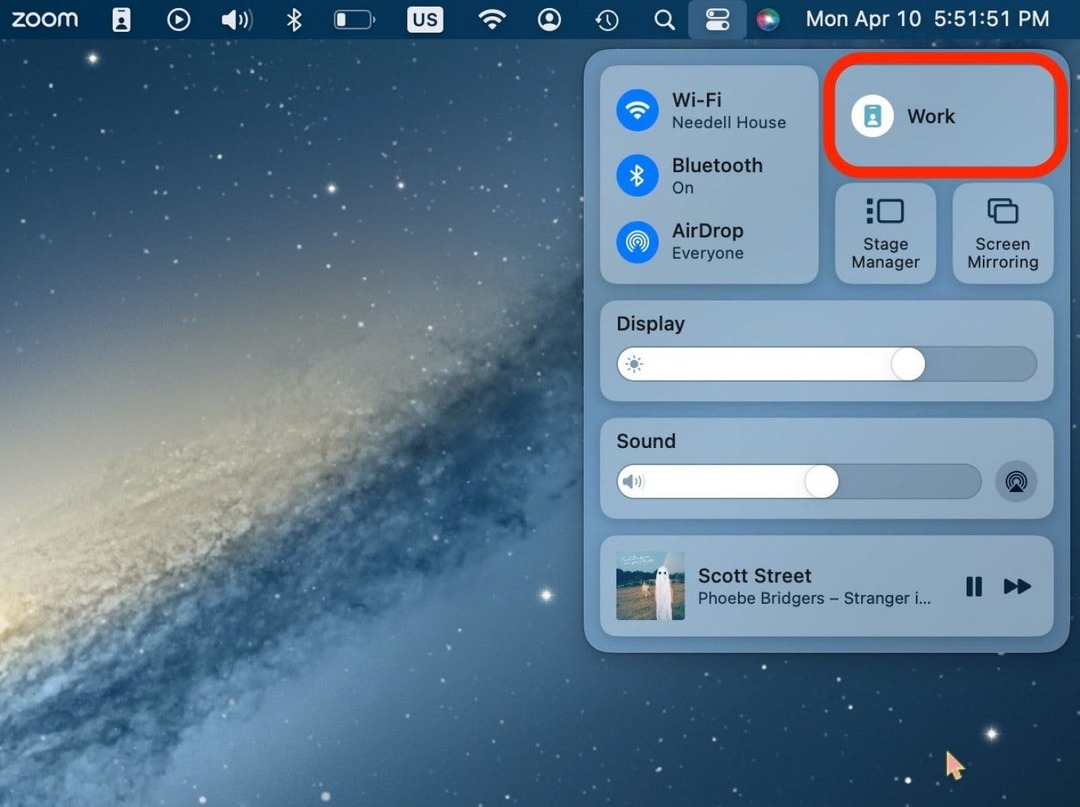
- Você tem algumas opções de como deseja executar sua área de trabalho ou se deseja compartilhar sua tela. Se você tiver um segundo monitor, poderá gerenciar sua exibição com o Screen Mirroring.
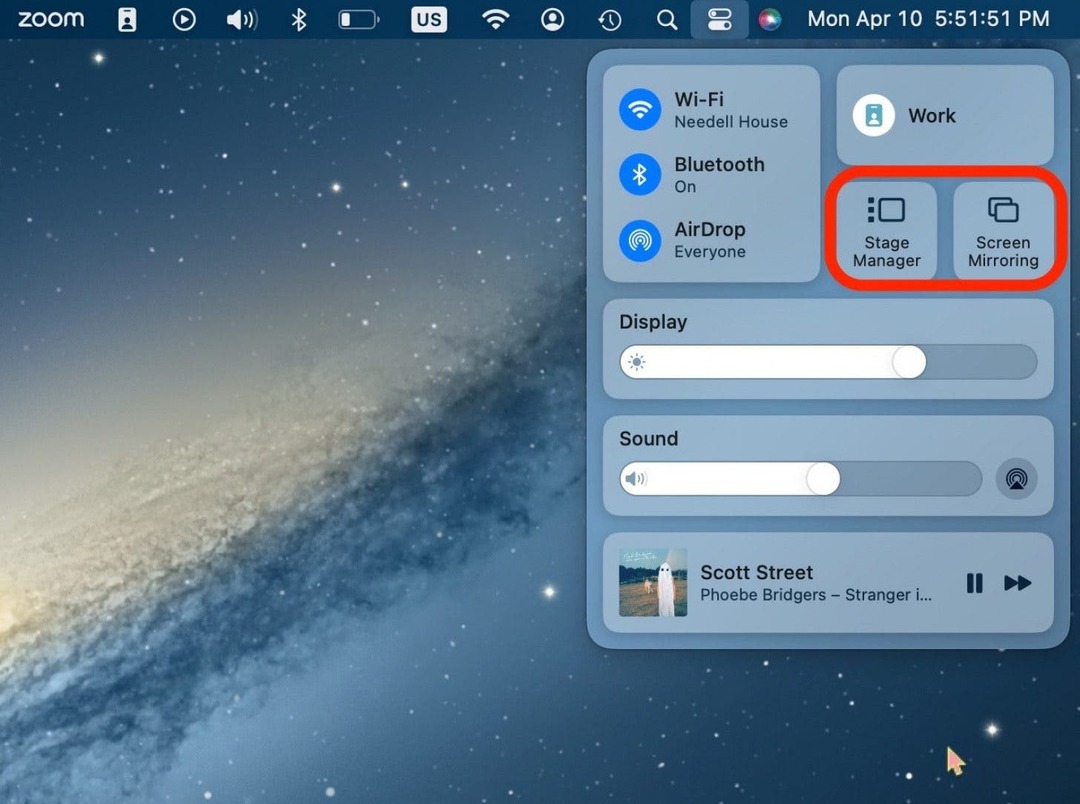
- Além disso, você pode aumentar ou diminuir o brilho da tela no Centro de Controle.
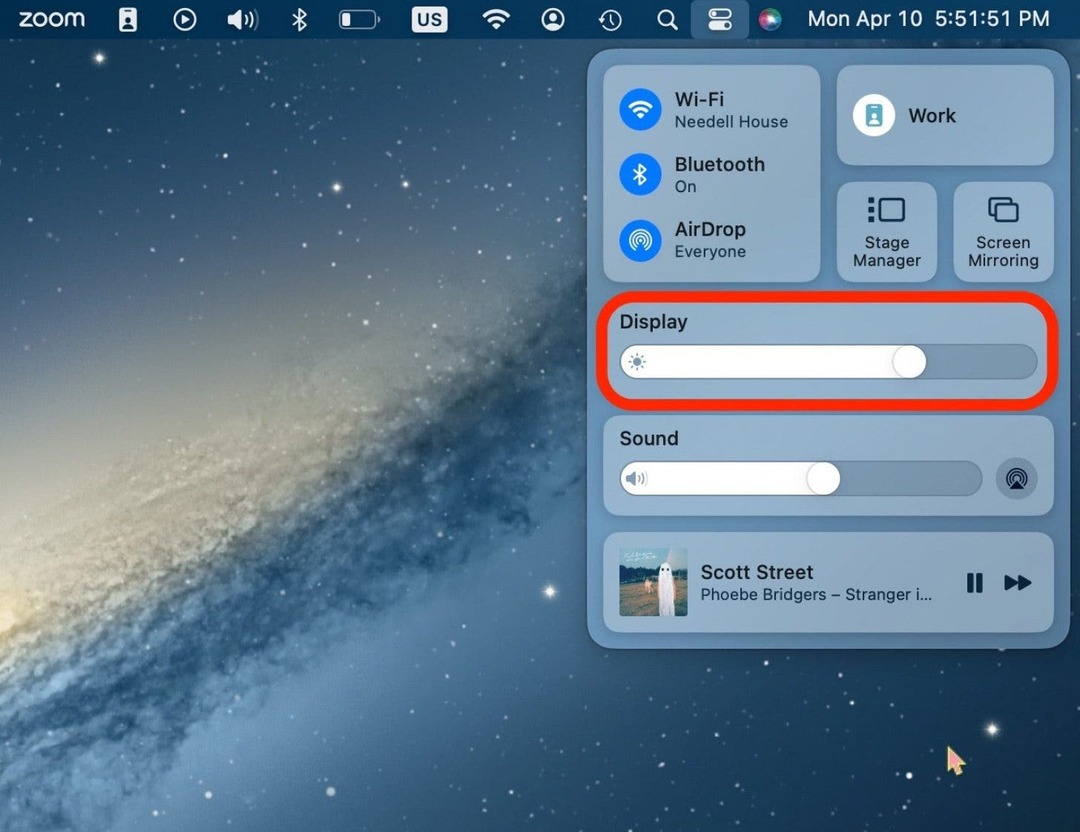
- Você também pode ajustar o volume do seu computador. Você pode clicar no ícone do AirPlay para escolher os alto-falantes para reproduzir o áudio.
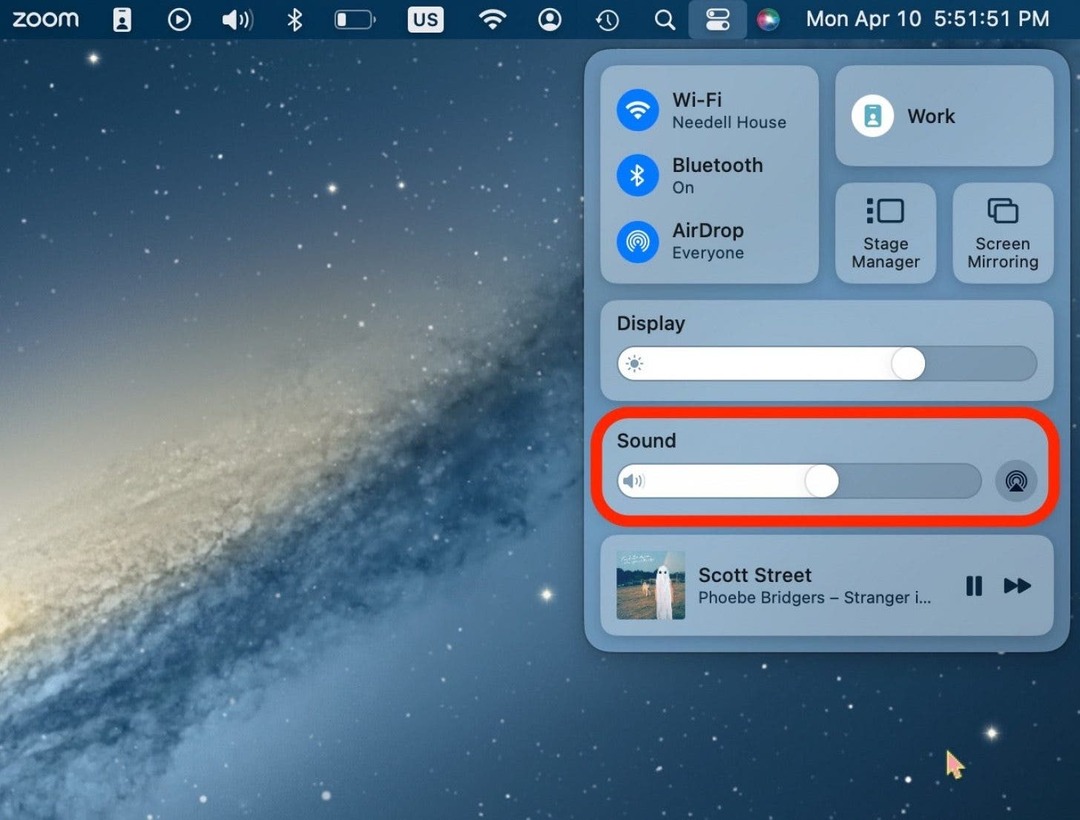
- Você também pode acessar o que está ouvindo ou assistindo, seja Spotify, Apple Music, Netflix ou YouTube. A partir daqui, você pode pausar e reproduzir essa mídia.
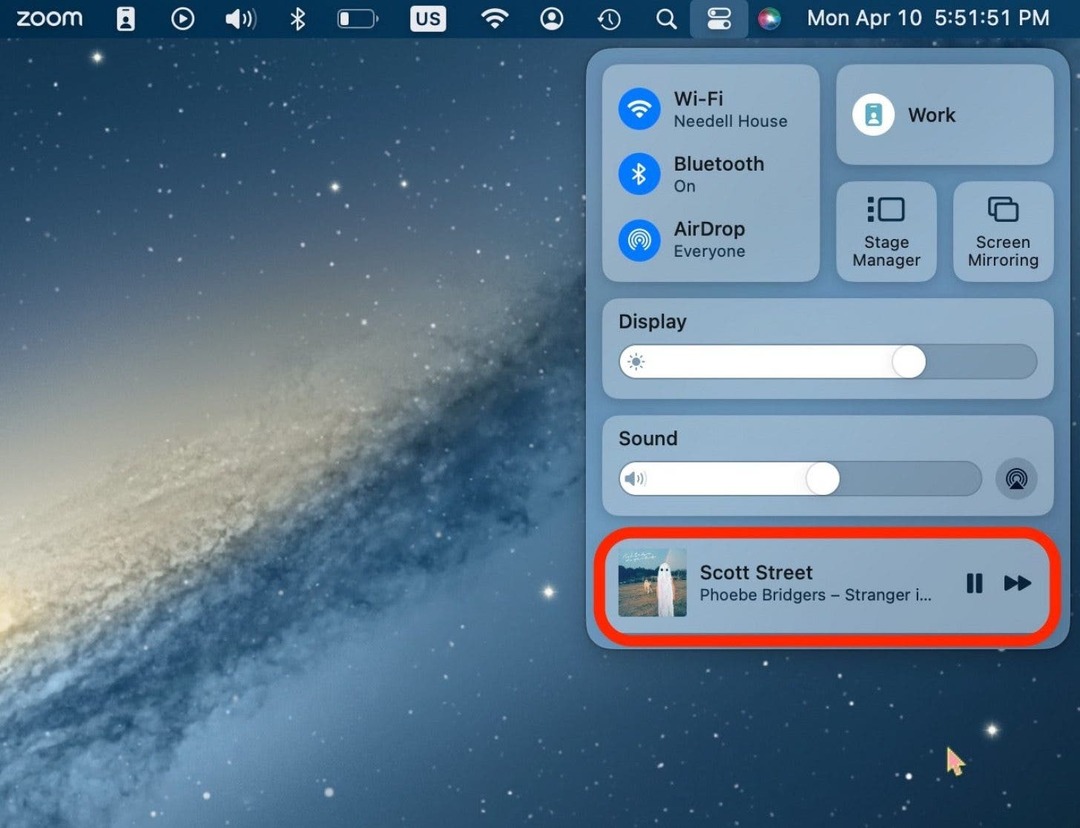
Personalize o Centro de Controle do Mac
Se quiser adicionar ou remover alguns dos botões ou opções do Centro de Controle do Mac, você pode fazer isso nas Configurações do Sistema.
- Abrir Configurações de sistema no seu Mac.
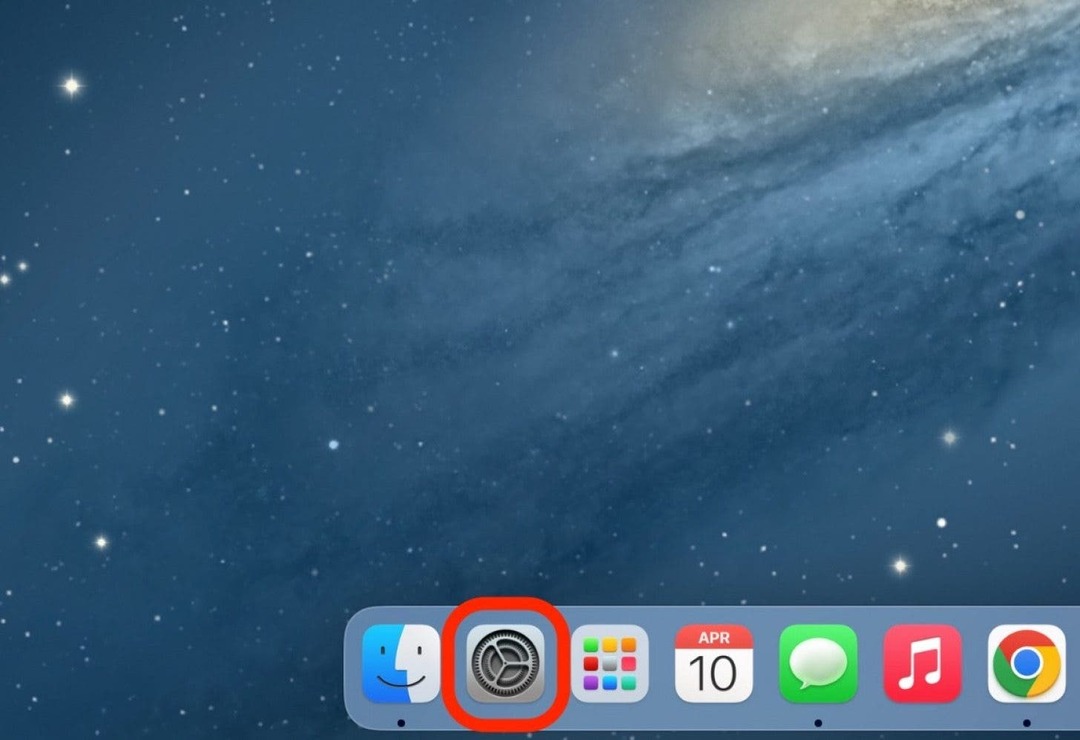
- Clique Centro de Controle.
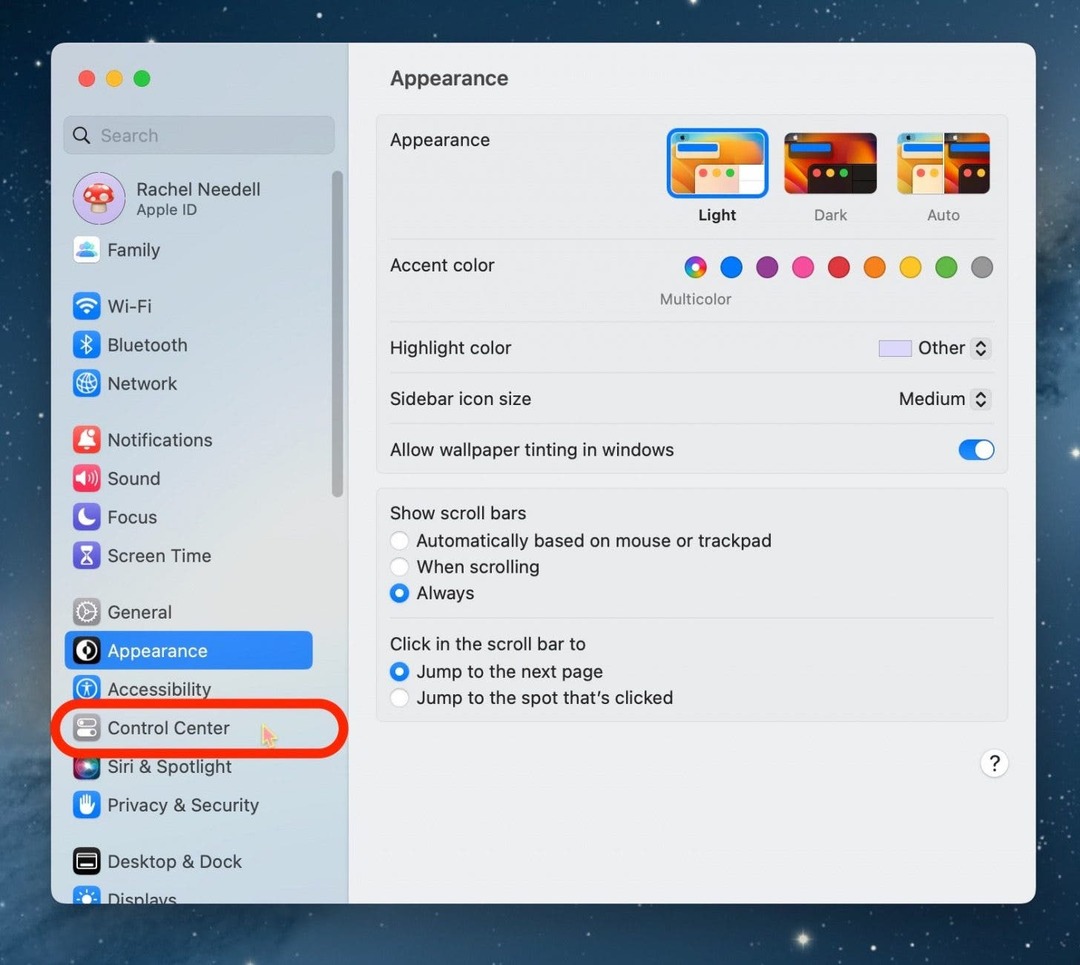
- A partir daqui, você tem a opção de adicionar várias coisas ao seu Centro de Controle, bem como removê-las. Os Módulos do Centro de Controle não podem ser removidos, mas Outros Módulos podem ser removidos ou adicionados.
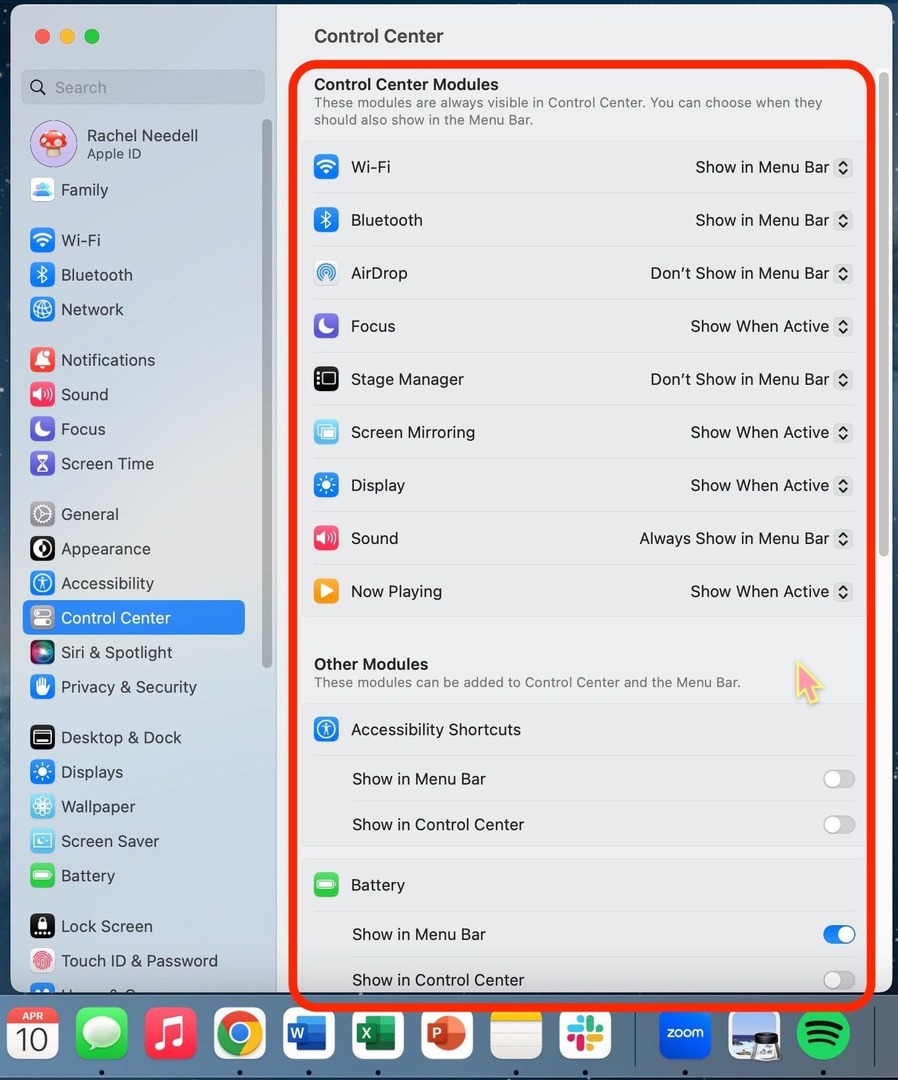
Nota importante:
Adicionar itens à barra de menus adicionará esses itens à barra fina na parte superior da tela do Mac, mas não ao Centro de controle.